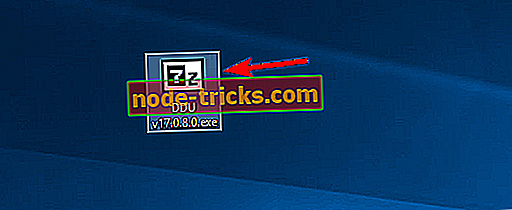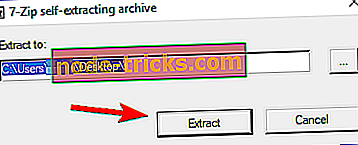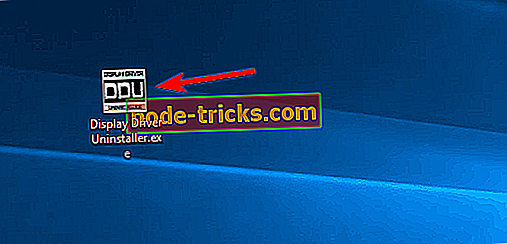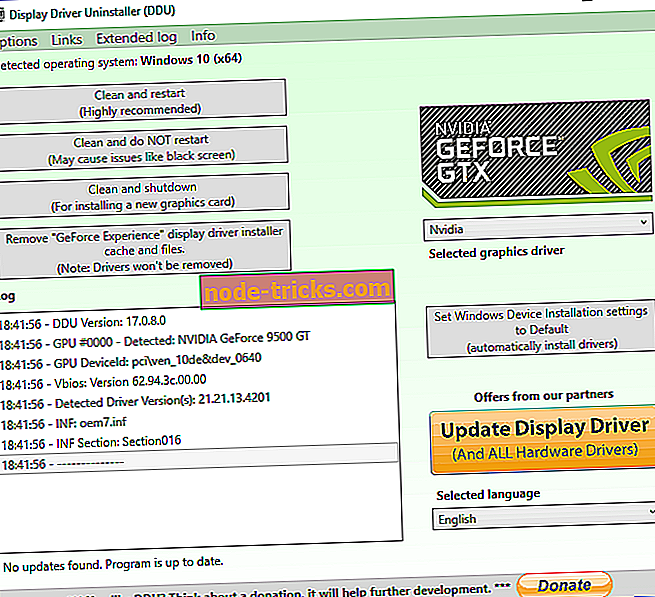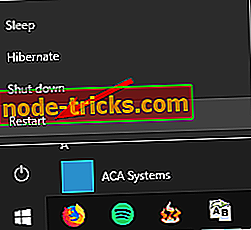Як: Використовувати програму видалення драйвера дисплея на Windows 10
Наявність найновіших драйверів, встановлених на комп'ютері з ОС Windows 10, має вирішальне значення для забезпечення максимальної продуктивності та стабільності. Однак іноді можуть виникнути проблеми з драйверами, і ви можете видалити певні драйвери з комп'ютера. Якщо у вас виникли проблеми з відеоадаптером, і вам потрібно видалити його драйвери, можливо, вас зацікавить інструмент DDU: Display Driver Uninstaller.
Дисплей драйвера Uninstaller є відмінним інструментом, і в цій статті ми розглянемо наступні питання:
- Видалення драйверів Nvidia Windows 10 - Якщо у вас виникли проблеми з драйверами Nvidia, ви зможете повністю видалити їх за допомогою цього інструменту.
- Як використовувати DDU - Display Driver Uninstaller - це простий у використанні інструмент, і в цій статті ми покажемо вам, як правильно його використовувати.
- Дисплей драйвера Uninstaller AMD, Intel, Nvidia - Display Driver Uninstaller може видалити практично будь-який драйвер відеокарти з вашого ПК. Інструмент повністю працює з драйверами AMD, Nvidia і Intel.
- Display Driver Uninstaller Safe Mode - Іноді для видалення певного драйвера рекомендується видалити його з безпечного режиму. Display Driver Uninstaller може автоматично перейти в безпечний режим і видалити проблемний драйвер з комп'ютера.
- Nvidia видалення драйвера старих версій - Якщо ви хочете повністю видалити старі версії драйверів Nvidia, Display Driver Uninstaller може бути ідеальним інструментом для вас.
- Display Driver Uninstaller portable - Дисплей драйвера Uninstaller є повністю портативним додатком, і ви не повинні встановлювати його для того, щоб запустити його.
- AMD драйвера дисплея видалити чистий - Якщо у вас виникли проблеми з драйвером дисплея AMD, і ви хочете повністю видалити його з комп'ютера, Display Driver Uninstaller є ідеальним інструментом для вас.
Що таке Display Driver Uninstaller і як його використовувати на Windows 10?
- Що робить видалення драйвера дисплея?
- Видаліть драйвер відеокарти за допомогою програми Display Driver Uninstaller
- Видаліть драйвери відеокарти з безпечного режиму
Що робить видалення драйвера дисплея?
Дисплей драйвера Uninstaller є безкоштовним стороннім додатком, призначеним для видалення драйверів відеокарти. Іноді виникають проблеми з відеокартою, і для усунення цих проблем, можливо, доведеться перевстановити драйвери відеокарти.
Ви завжди можете видалити драйвер відеокарти з диспетчера пристроїв або за допомогою спеціальної програми видалення, але програма Display Driver Uninstaller дозволяє ретельно видалити драйвер з комп'ютера. Деякі драйвери можуть залишити інсталяційні пакети або записи реєстру після їх видалення, але програма Display Driver Uninstaller видалить усі файли, пов'язані з вашою відеокарткою, включаючи інсталяційні пакети та записи реєстру.
Іноді може статися, що ви не можете видалити драйвер відеокарти через певну помилку в Windows 10, і саме тому такі інструменти, як Display Driver Uninstaller, можуть бути корисними. Якщо ви стурбовані тим, що в даний час встановлений драйвер викликає будь-які проблеми у вашій системі, ви можете повністю видалити його з комп'ютера за допомогою цього інструменту.
Оскільки це такий потужний інструмент, рекомендується створити точку відновлення системи перед її використанням. Якщо під час видалення драйвера щось піде не так, можна легко відновити систему за допомогою пункту Відновлення системи. Також рекомендується додати до списку виключень антивірусного програмного забезпечення Display Driver Uninstaller, щоб він мав повний контроль над вашою системою під час видалення драйвера.
Видаліть драйвер відеокарти за допомогою програми Display Driver Uninstaller
Display Driver Uninstaller працює з драйверами Nvidia, AMD і Intel, а щоб видалити драйвер із системи, виконайте такі дії:
- Завантажте останню версію програми Display Driver Uninstaller.
- Інструмент буде завантажено як архів 7zip. Знайдіть завантажений файл і двічі клацніть його.
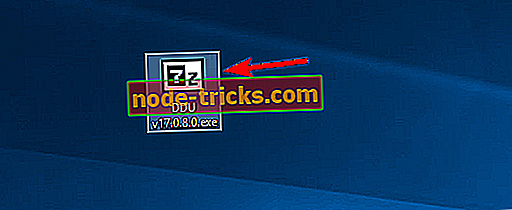
- Тепер вам буде запропоновано витягти інструмент. Виберіть місце вилучення та натисніть " Витягти" .
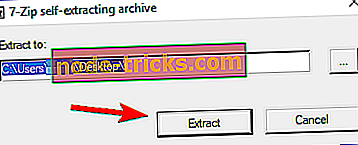
- Після того, як інструмент витягнути, двічі клацніть значок Display Driver Uninstaller, щоб запустити його.
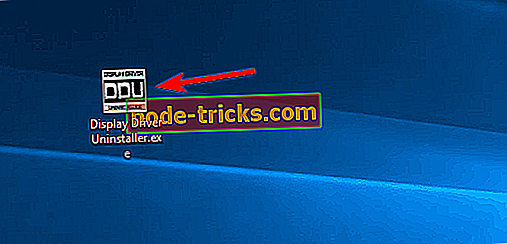
- Ви повинні побачити попереджувальне повідомлення про те, що рекомендується використовувати цей інструмент у безпечному режимі. Ви можете завантажитися в безпечний режим, просто вибравши опцію Безпечний режим у меню параметрів запуску . Після вибору Безпечного режиму натисніть кнопку Перезавантажити . Ви також можете запустити програму без використання безпечного режиму, просто вибравши опцію " Звичайний " у меню параметрів запуску . Коли відкриється вікно видалення драйвера дисплея, журнал покаже вам інформацію щодо вашої відеокарти. Ви також можете вибрати драйвер відеокарти з меню праворуч, але в більшості випадків програма Display Driver Uninstaller повинна автоматично визначити драйвер відеокарти.
- Ви побачите три кнопки з лівого боку. Якщо ви встановлюєте новий драйвер для вашої відеокарти, просто виберіть пункт Очистити і перезапустити . Якщо ви встановлюєте нову відеокарту, ви можете скористатися кнопкою Очистити та вимкнути, щоб видалити драйвер і вимкнути ПК. Також існує можливість очистити драйвер без перезавантаження системи, але цей варіант іноді може викликати деякі незначні проблеми з вашим ПК.
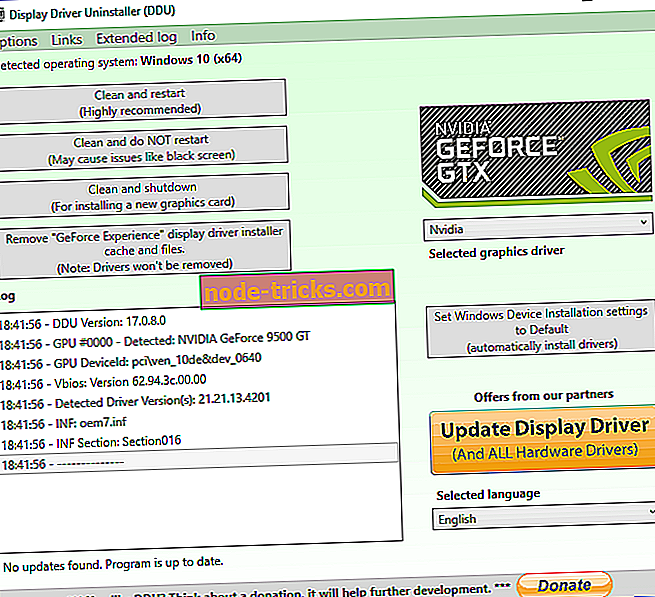
- Після вибору потрібної опції зачекайте, поки програма видалення драйвера дисплея видаляє драйвер.
Після перезавантаження комп'ютера драйвер дисплея буде повністю вилучено, і всі проблеми, пов'язані з драйвером, пов'язані з відеокартою, будуть вирішені. Тепер потрібно лише встановити новий драйвер для відеокарти і перевірити, чи проблема вирішена.
Видаліть драйвери відеокарти з безпечного режиму
Якщо вам не вдається отримати доступ до безпечного режиму з програми видалення драйвера дисплея, ви можете запустити інструмент безпосередньо з безпечного режиму. Щоб увійти в безпечний режим, потрібно виконати наведені нижче дії.
- Натисніть кнопку Пуск, утримуйте клавішу Shift і натисніть кнопку живлення . Утримуючи клавішу Shift, виберіть параметр Перезапустити .
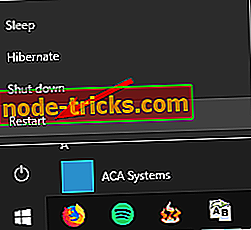
- Після перезавантаження комп'ютера виберіть пункт Виправлення неполадок> Додаткові параметри> Параметри автозавантаження та натисніть кнопку Перезавантажити .
- Ви побачите список опцій. Виберіть будь-яку версію безпечного режиму, натиснувши відповідну цифру на клавіатурі.
- Після запуску безпечного режиму запустіть програму видалення драйвера дисплея та виконайте вказівки вище, щоб видалити драйвер дисплея.
Як ви можете бачити, Display Driver Uninstaller є простим, але потужним інструментом, і для того, щоб використовувати його, вам не потрібно встановлювати його на свій комп'ютер. Це означає, що ви можете запустити цей інструмент легко на будь-якому комп'ютері без будь-яких проблем. Що стосується сумісності, Display Driver Uninstaller повністю сумісний зі старими версіями Windows і підтримує як 32-розрядні, так і 64-розрядні системи.
Ми також повинні зазначити, що цей інструмент підтримує кілька мов, тому цілком можливо, що ваша рідна мова доступна у списку перекладів. Нарешті, цей інструмент досить легкий і не використовує більшу частину ресурсів вашого комп'ютера, тому ви можете запустити його практично на будь-якому комп'ютері без проблем.
Дисплей драйвера Uninstaller є надзвичайно корисним інструментом, особливо якщо у вас є проблеми з вашою відеокарткою і вам потрібно видалити всі сліди старих драйверів дисплея. Оскільки цей інструмент досить простий, він буде корисним як для просунутих, так і для основних користувачів.